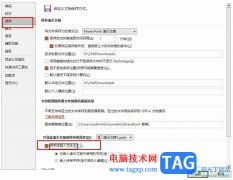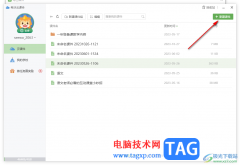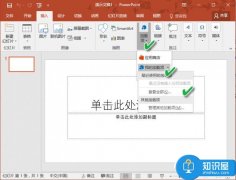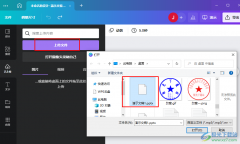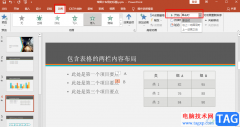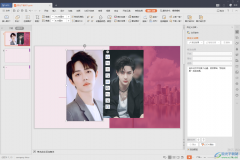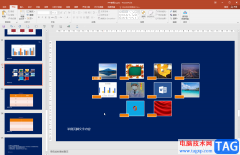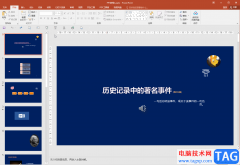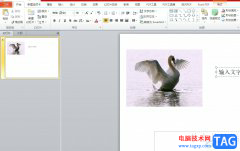越来越多的用户会在ppt软件中来制作出自己的工作报告或是学习总结等,作为一款专业的演示文稿制作软件,ppt软件为用户带来了许多的便利和好处,例如其中的添加动画功能,可以让复杂的内容生动直观的呈现给受众,并且便于用户理解牢记,当用户在ppt软件中编辑演示文稿时,都会进行插入文本框输入文字的操作,可是用户想要实现点击文字到指定页面的效果,却不知道怎么来操作实现,其实这个问题是很好解决的,用户直接在菜单栏上找到其中的插入动作选项,接着在打开的窗口中点击超链接到喜欢的页面即可解决问题,那么接下来就让小编来向大家分享一下ppt点击文字到指定页面的方法教程吧,希望用户能够喜欢。
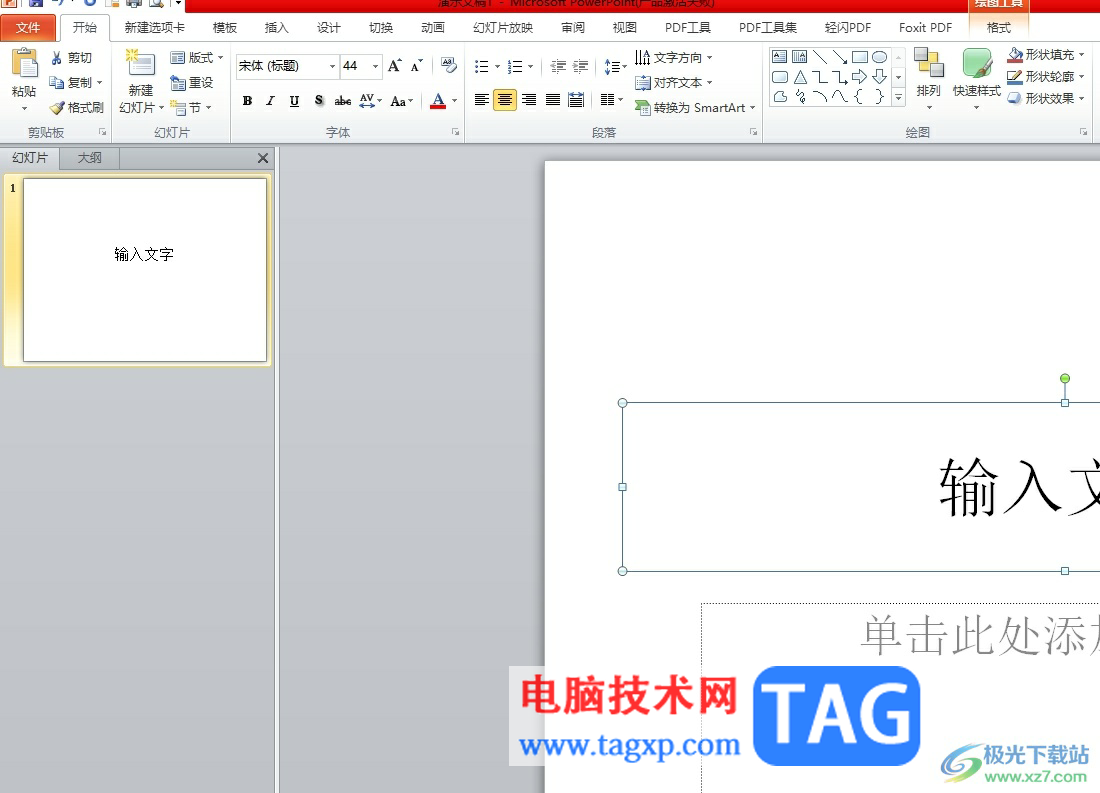
方法步骤
1.用户打开ppt演示文稿文件,并来到幻灯片的编辑页面上,需要选中其中的文本框

2.接着在页面上方的菜单栏中点击插入选项,将会显示出相关的选项卡,用户选择动作选项
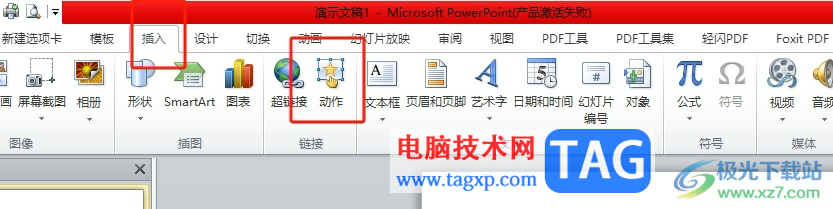
3.进入到动作设置窗口中,用户在单击鼠标时的动作板块中勾选超链接到选项
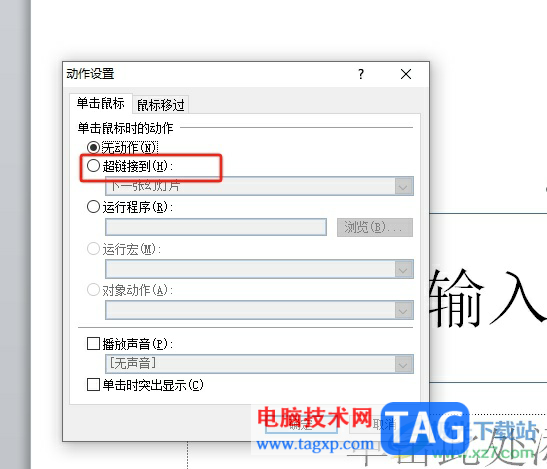
4.这时可以看到下方显示出来的幻灯片选项,用户点击下一张幻灯片选项的下拉箭头,弹出下拉框中选择自己需要的幻灯片选项
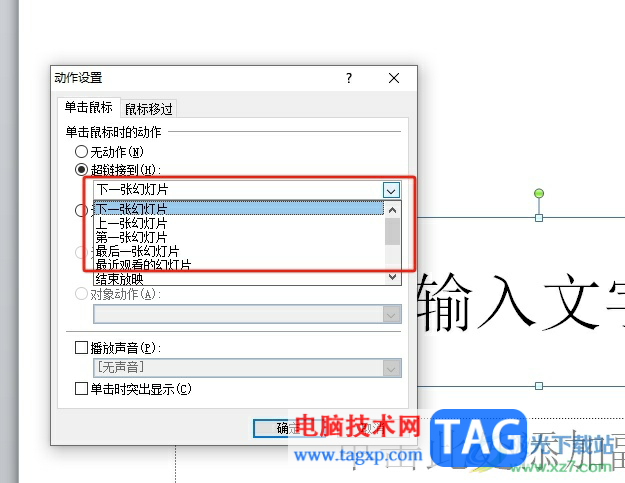
5.设置完成后,用户直接在窗口的右下角按下确定按钮即可解决问题
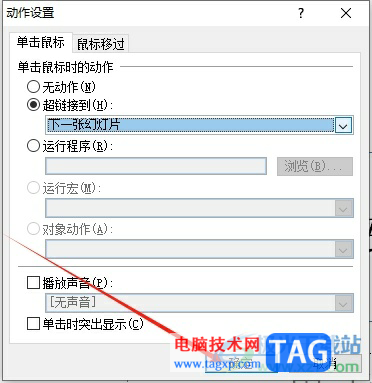
6.如图所示,回到编辑页面上,用户可以看到文字变成了超链接,用户简单的点击一下文字就可以自动跳转到指定页面了
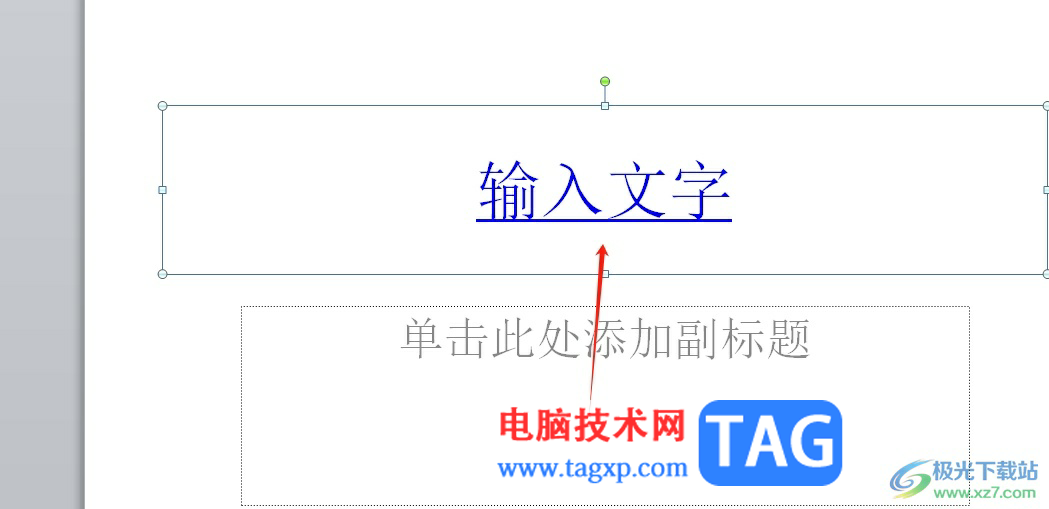
以上就是小编对用户提出问题整理出来的方法步骤,用户从中知道了大致的操作过程为点击插入——动作——超链接到——选择要跳转的幻灯片——确定这几步,方法简单易懂,因此感兴趣的用户可以跟着小编的教程操作试试看,一定可以解决好大家的问题的。